Hoy traemos un top de los mejores programas gratuitos de monitorización del registro para Windows . Estos monitores de registro gratuitos le ayudan a identificar los cambios realizados en el registro de Windows. Algunos de estos programas gratuitos para monitorizar el registro también te ayudan a recibir una alerta cada vez que se realiza algún cambio en el registro de Windows . A veces, el software no deseado intenta realizar cambios en el registro de su equipo. O bien, el software intencionado intenta hacer cambios no deseados en el registro. El software gratuito de esta lista le ayudará a señalar si está sucediendo algo no deseado. Algunos de ellos también le permiten detener o eliminar el proceso. Hay diferentes formas en las que estos programas de control del registro funcionan. Algunos de estos programas toman múltiples instantáneas del registro y comparan las diferentes instantáneas para buscar cambios. Algunos sólo analizan el sistema una vez para buscar procesos dañinos o no deseados, y luego le avisan.
Incluso puedes guardar registros de registro, e informes en varios formatos, como: TXT, HTML y CSV.
Contenidos
Mi programa favorito de monitorización del registro:
Prefiero usar los comandos Reg y FC. Sin embargo, requieren el uso de la línea de comandos. Regshot es mi software favorito, ya que es bastante ligero, y realiza la comparación para monitorizar el registro muy rápido. También te permite guardar el informe como TXT y HTML .
También puede consultar la lista de los mejores programas gratuitos de copia de seguridad del registro, limpiador del registro y desfragmentador del registro para Windows.
Reg y FC
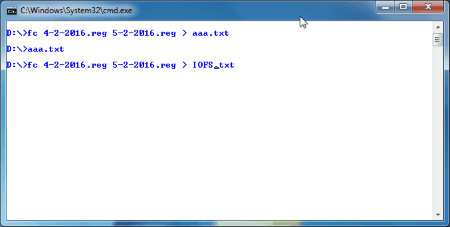
Puedes usar una herramienta de línea de comandos incorporada para comparar y monitorear el registro. Esta herramienta de línea de comandos se conoce como Comparador de Archivos. Para comparar los datos del registro de dos momentos diferentes, primero necesitamos generar copias de seguridad del registro. Para generar las copias de seguridad del registro:
- Ve al menú de inicio y escribe Run para abrir el cuadro de diálogo Run .
- Escriba Regedit en el recuadro, y presione Ok para abrir el Editor del Registro.
- Haga clic en Archivo , y luego haga clic en Exportar para guardar el registro en .Reg .
- Genera otro archivo .Reg después de hacer cambios en tu computadora, o después de un tiempo determinado.
Ahora, cuando se generen los dos datos de registro, tendrá que abrir la ventana del símbolo del sistema para comparar estos dos archivos de registro. Vaya a Inicio> Abrir ventana de ejecución en el menú Inicio. Tienes que recordar dónde has guardado el archivo de registro. Por ejemplo, he guardado ambos registros en la misma ubicación: D:Nueva carpeta . Todo lo que tienes que hacer es reemplazar el nombre de la unidad y la carpeta en los siguientes pasos.
Cómo comparar el registro :
Paso 1 : En la línea de comandos, escriba fc registryfile1.reg registryfile2.reg> result.txt y presione enter para ejecutar el proceso. (Recuerda reemplazar registryfile1 y registryfile2 por la ruta completa de los archivos de registro, seguida de sus nombres de archivo. De manera similar, agregue la ruta completa antes de result.txt para especificar dónde desea guardar el archivo de resultados).
Paso 2 : El informe resultante con los datos de comparación se guarda en la ruta de la carpeta que especificó. El nombre del archivo sería result.txt . Abre el informe para controlar el registro. Esta es una de las formas más sencillas de comparar y monitorizar el registro de Windows. Sin embargo, depende completamente del hecho de que debería tener una copia de seguridad anterior del registro, con la que pueda comparar. Afortunadamente, hay toneladas de software que automatizan todo el proceso para usted, y hemos revisado el mejor de ellos aquí.
regshot
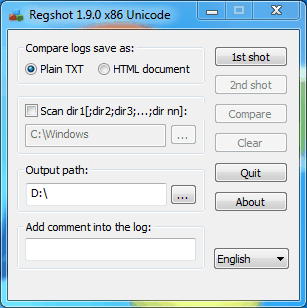
regshot es un software de código abierto para monitorear los cambios en el registro. Tiene una interfaz de usuario simple, y funciona muy rápido.
La comparación del registro con el registro del monitor se realiza en 3 simples pasos:
- 1st Shot : Haga clic en la opción 1st Shot para generar la primera copia del registro.
- 2º Tiro : Después de hacer cambios en su ordenador, o después de un período de tiempo, haga clic en la opción 2º Tiro . Esto crea otra copia del registro en ese momento.
- Comparar : Pulse el botón Comparar para comparar los dos archivos de registro. Antes de Comparar para monitorear el registro, hay algunos parámetros que puedes cambiar. Puedes elegir que el informe de comparación esté en formato TXT o en formato HTML. También puedes añadir cualquier comentario en el registro.
El informe exportado muestra las siguientes comparaciones: Teclas añadidas, valores añadidos, valores modificados y cambios totales .
Puedes limpiar la memoria de este software cuando quieras. Simplemente haz clic en la opción Borrar , y estarás listo para realizar una nueva operación.
Página principal Página de descarga
Alerta de registro
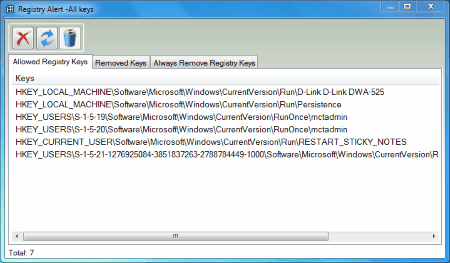
Registry Alert es un software gratuito que monitoriza su registro en tiempo real para detectar cualquier cambio realizado en el mismo. Si detecta algún cambio, muestra una alerta que le informa sobre el proceso que está intentando cambiar el registro. Puede elegir entre detener o permitir ese proceso.
Este es un software perfecto para usar si estás instalando un nuevo software. Si el software trata de hacer cambios en el registro, entonces este software le avisa. La alerta muestra el nombre del proceso, la ubicación en el disco y te permite realizar las siguientes acciones para el proceso que disparó la alerta:
- Siempre quítalo.
- Siempre se detiene.
- Detenga este proceso en marcha.
Por supuesto, puedes hacer clic en «No» para dejar que el proceso se lleve a cabo.


Deja una respuesta